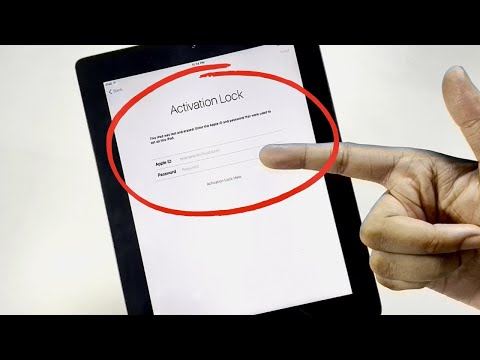एक्सटेंशन नंबर बड़ी कंपनियों को कॉल करने वालों को विभिन्न विभागों और कर्मचारियों से जोड़ने की अनुमति देते हैं। कंपनी एक्सटेंशन नंबरों पर कॉल करते समय समय बचाने के लिए कई छोटे मार्ग हैं। उन्नत ऑपरेटिंग सिस्टम के लिए धन्यवाद, आप अपने स्मार्टफोन को अपने स्वयं के एक्सटेंशन को दबाने के लिए प्रोग्राम भी कर सकते हैं।
कदम
विधि 1 में से 2: स्मार्टफोन का उपयोग करना

चरण 1. उस नंबर को डायल करें जिसे आप कॉल करना चाहते हैं।
डायल पैड खोलें और उस नंबर को दर्ज करें जिसे आप कॉल करना चाहते हैं।

चरण 2. यदि आप फोन उठाते ही एक्सटेंशन में प्रवेश करने जा रहे हैं तो "रोकें" जोड़ें।
यदि आप फोन लेने के तुरंत बाद एक्सटेंशन दर्ज कर सकते हैं, तो थोड़ी देर प्रतीक्षा करने के बाद "रोकें" फ़ंक्शन स्वचालित रूप से एक्सटेंशन नंबर दर्ज कर देगा:
- संख्या के अंत में अल्पविराम (,) जोड़ने के लिए * कुंजी को दबाकर रखें। एक्सटेंशन दबाए जाने से पहले यह प्रतीक दो सेकंड के विराम का प्रतिनिधित्व करता है। यदि आप * बटन को दबाकर नहीं रख सकते हैं, तो फ़ोन नंबर के बाद (⋮) बटन पर टैप करें और रोकें जोड़ें का चयन करें। यदि यह भी काम नहीं करता है, तो अपना ऑन-स्क्रीन कीबोर्ड खोलने के लिए नंबर फ़ील्ड पर टैप करें, फिर अल्पविराम टाइप करें।
- अधिक समय तक प्रतीक्षा करने के लिए आप कुछ अल्पविराम जोड़ सकते हैं। यह विधि उन फ़ोन सिस्टम के लिए उपयोगी हो सकती है जिन्हें आपके द्वारा एक्सटेंशन नंबर दर्ज करने से पहले विराम की आवश्यकता होती है।
- विंडोज फोन पर, आपको दूसरे ऐप में कॉमा टाइप करना होगा, इसे कॉपी करना होगा और फिर फोन नंबर के अंत में पेस्ट करना होगा।

चरण 3. एक "रोकें" जोड़ें यदि एक्सटेंशन केवल पूरे मेनू के चलने के बाद ही दबाया जा सकता है।
कुछ एक्सटेंशन तब तक दर्ज नहीं किए जा सकते जब तक कि संपूर्ण मेनू सेवा ऑटोप्ले न हो जाए या कुछ विकल्पों का चयन न हो जाए। "रोकें" फ़ंक्शन आपकी स्क्रीन पर एक्सटेंशन प्रदर्शित करेगा और आप निर्दिष्ट करेंगे कि एक्सटेंशन कब दर्ज किया जाना चाहिए।
- फ़ोन नंबर के अंत में अर्धविराम (;) जोड़ने के लिए # कुंजी दबाकर रखें। यह प्रतीक एक विराम का प्रतिनिधित्व करता है और अगला एक्सटेंशन तब तक नहीं दबाया जाएगा जब तक आप इसे आदेश नहीं देते।
- यदि आप विंडोज फोन का उपयोग कर रहे हैं, तो आपको ";" के बजाय "w" जोड़ना होगा। इन पत्रों को अन्य अनुप्रयोगों से कॉपी और पेस्ट किया जाना चाहिए जिनका उपयोग टाइपिंग के लिए किया जा सकता है।

स्टेप 4. अपने सिंबल के बाद एक्सटेंशन नंबर टाइप करें।
पॉज़ सिंबल जोड़ने के बाद, उस एक्सटेंशन की संख्या टाइप करें जिसे आप चाहते हैं कि आपका स्मार्टफोन स्वचालित रूप से डायल करे।

चरण 5. नंबर पर कॉल करें।
आपका फोन नंबर पर कॉल करेगा। नंबर डायल करने के बाद, आपके द्वारा उपयोग किए गए प्रतीक के आधार पर, आपका स्मार्टफोन या तो आपके द्वारा दर्ज किए गए एक्सटेंशन (,) को दबाएगा या आपको यह निर्दिष्ट करने के लिए कहा जाएगा कि किस एक्सटेंशन को (;) दबाना है।
यदि आप पॉज़ बटन (;) का चयन करते हैं, तो आप मेनू के उस भाग का चयन करने में सक्षम होंगे जो आपको पहले एक्सटेंशन नंबर दर्ज करने की अनुमति देगा। एक बार जब आप मेनू के दाहिने हिस्से में हों, तो एक्सटेंशन को दबाने के लिए अपनी फ़ोन विंडो में भेजें पर टैप करें।

चरण 6. अपने संपर्कों में एक्सटेंशन के साथ नंबर जोड़ें।
यदि आप इस एक्सटेंशन को बार-बार दबाते हैं, तो आप अपने फ़ोन संपर्कों में नंबर जोड़ सकते हैं। सभी एक्सटेंशन सिंबल और नंबर एक ही बार में सेव हो जाएंगे।
विधि २ का २: लैंडलाइन का उपयोग करना

चरण 1. हमेशा की तरह नंबर डायल करें।
लैंडलाइन का उपयोग करते समय आपके पास कॉल को रोकने का विकल्प नहीं होता है। इसलिए आपको हमेशा की तरह नंबर डायल करना होगा।

चरण 2. फोन उठाते ही एक्सटेंशन नंबर डायल करने का प्रयास करें।
कई मेनू सिस्टम में, आप फोन उठाते ही एक्सटेंशन नंबर दर्ज करना शुरू कर सकते हैं। यह देखने के लिए कि क्या एक्सटेंशन संख्या पहले से प्रयोग योग्य है, एक्सटेंशन संख्या दर्ज करने का प्रयास करें।

चरण 3. यदि एक्सटेंशन संख्या का उपयोग नहीं किया जा सकता है तो मेनू विकल्प सुनें।
यदि आप एक्सटेंशन को तुरंत हिट नहीं कर सकते हैं, तो इसके मेनू विकल्पों को सुनें। एक्सटेंशन नंबर दर्ज करने के लिए आप उपलब्ध विकल्पों में से एक का चयन कर सकते हैं।

चरण 4. अपने स्पीड डायल (यदि संभव हो) में विराम और विस्तार संख्याएँ जोड़ें।
स्पीड डायल फ़ंक्शन वाले कुछ फ़ोन में पॉज़ बटन भी होता है जिसका उपयोग स्पीड डायल नंबर दर्ज करते समय किया जा सकता है। इस बटन की उपस्थिति या अनुपस्थिति और इसका स्थान फोन मॉडल के आधार पर भिन्न होता है। यदि आप एक विराम जोड़ सकते हैं, तो प्रारंभिक फ़ोन नंबर, दो विराम और फिर विस्तार संख्या दर्ज करें। उन सभी को अपनी स्पीड डायल प्रविष्टियों में सहेजें। यदि आप उस नंबर में सीधे एक्सटेंशन नंबर दर्ज कर सकते हैं जिसे आप डायल कर रहे हैं, तो आप इस स्पीड डायल प्रविष्टि का उपयोग सीधे एक्सटेंशन नंबर डायल करने के लिए कर सकते हैं।

चरण 5. मूल फ़ोन नंबर के अंतिम अंकों को एक्सटेंशन नंबर से बदलने का प्रयास करें।
यदि एक्सटेंशन 4 अंक लंबा है, तो आप फ़ोन नंबर के अंतिम चार अंकों को बदलकर सीधे एक्सटेंशन नंबर डायल कर सकते हैं। उदाहरण के लिए, यदि आपकी कंपनी का फ़ोन नंबर 1-800-555-2222 है और एक्सटेंशन नंबर 1234 है, तो 1-800-555-1234 डायल करने का प्रयास करें।